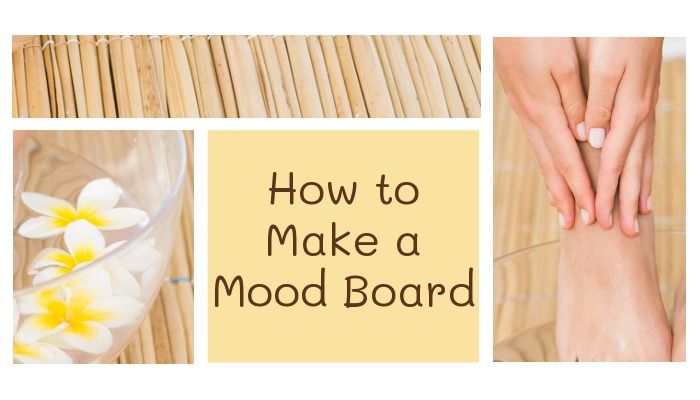Suchen Sie nach einer schnellen Möglichkeit, Verkaufsvideos zu erstellen, die konvertieren? Oder suchen Sie nach einer Möglichkeit, Familie und Freunde bei besonderen Anlässen zu beeindrucken? Wir zeigen Ihnen, wie Sie mit Design Wizard in 7 einfachen Schritten ein Video mit Ihren eigenen Fotos erstellen können.
Insbesondere für Unternehmen können kurze Videos in den sozialen Medien den Unterschied ausmachen. Bewegte Bilder erregen die Aufmerksamkeit der Verbraucher, und sie sind eher bereit, für ein Video anzuhalten als für ein Bild oder einen Text.
Neben dem Beeindrucken von Kunden ist das Erstellen eines Videos aus Fotos auch eine nützliche Fähigkeit für besondere Anlässe. Anstatt nur eine Karte zu senden, begeistern Sie Ihre Familie und Freunde mit einer Videoeinladung, die Bilder davon enthält, wie viel Spaß die Party im letzten Jahr gemacht hat.
Table of contents:
- ● Wie man ein Video mit Fotos in Design Wizard erstellt
- ● Schritt 2: Wählen Sie die Video-Vorlage
- ● Schritt 3: Laden Sie Ihre Bilder hoch
- ● Schritt 4: Ordnen Sie Ihre Fotos an
- ● Schritt 5: Fügen Sie ein Stock-Video hinzu
- ● Schritt 6: Animierten Text hinzufügen
- ● Schritt 7: Speichern, Teilen oder Herunterladen Ihres Videos
- ● Kurze und knackige Promo-Videos für Ihr Unternehmen
- ● Werben Sie für Ihr spannendes Event
- ● Kostbare Erinnerungen im Foto-Video-Format
- ● Erstellen Sie eine Diashow voller Erinnerungen für einen besonderen Tag.
- ● Kreative Video-Einladungen
- ● Zeigen Sie Ihre Liebe mit einem Video am Valentinstag
Wie man ein Video mit Fotos in Design Wizard erstellt
Schritt 1: Registrieren und Einloggen bei Design Wizard
Gehe zu designwizard.com. Wenn du noch kein Konto hast, klicke Registrieren oben rechts. Gib deine E-Mail-Adresse ein und erstelle ein Passwort. Um dein neues Konto zu verifizieren, klicke auf den Link in der Bestätigungs-E-Mail in deinem Posteingang. Melde dich mit deinen Design Wizard-Daten an.

Schritt 2: Wählen Sie die Video-Vorlage
Auf Ihrem Design Wizard-Dashboard finden Sie Ihre Größen. Wählen Sie Video.

Schritt 3: Laden Sie Ihre Bilder hoch
Um Ihre eigenen Fotos hochzuladen, klicken Sie links auf Uploads und ziehen Sie sie per Drag & Drop. Oder um den Dateiexplorer zu öffnen und Ihre Bilder auszuwählen, klicken Sie auf Drag or Click to upload image/video.
Beachten Sie, dass Sie Ihre eigenen Bilder nur hochladen können, wenn Sie sich für Design Wizard Pro angemeldet haben.

Schritt 4: Ordnen Sie Ihre Fotos an
Um Ihre hochgeladenen Bilder in der gewünschten Reihenfolge anzuordnen, klicken Sie sie in der gewünschten Reihenfolge an, und sie werden der Zeitleiste unten hinzugefügt. Um die Reihenfolge zu ändern, ziehen Sie die Bilder per Drag & Drop oder löschen Sie sie, indem Sie auf das X-Symbol klicken.


Schritt 5: Fügen Sie ein Stock-Video hinzu
Dies ist ein optionaler Schritt, wenn Sie Ihrem Bildvideo eine kurze Animation hinzufügen möchten. Um ein Stock-Video mit Ihren Fotos zu mischen, klicken Sie links auf Videos. Durchsuchen Sie unser breites Angebot an kurzen Videos oder verwenden Sie die Suchleiste, um nach einem bestimmten Thema zu suchen.
Um ein Video auszuwählen, das Ihnen gefällt, klicken Sie darauf, und es erscheint in Ihrer Zeitleiste. Hier können Sie es nach Bedarf verschieben und kürzen.

Schritt 6: Animierten Text hinzufügen
Um animierten Text zu Ihrem Video hinzuzufügen, klicken Sie auf Text und wählen Sie Ihren Favoriten aus.

Um Farbe, Ausrichtung, Schriftstil und Größe zu bearbeiten, verwenden Sie das Panel auf der rechten Seite.

Schritt 7: Speichern, Teilen oder Herunterladen Ihres Videos
Um Ihr Video zu speichern und später darauf zurückzukommen, klicken Sie oben rechts auf Speichern und dann auf Aktuelles Design speichern.

Um Ihr Video zu teilen, klicken Sie auf das Drei-Punkte-Menü und wählen Sie Teilen. Wählen Sie, ob Sie direkt auf Ihren Social-Media-Kanälen teilen oder den Einbettungscode für Ihre Website erhalten möchten.

Um Ihr Video herunterzuladen, klicken Sie auf das Drei-Punkte-Menü oben rechts und wählen Sie Video herunterladen.

Kurze und knackige Promo-Videos für Ihr Unternehmen
Erstellen Sie atemberaubende Verkaufsvideos
Neben Weihnachten ist der Black Friday der profitabelste Feiertag für Unternehmen. Vertriebs- und Marketingabteilungen auf der ganzen Welt, insbesondere im Technologiebereich, bereiten sich Monate im Voraus auf das Mega-Verkaufsereignis vor. Video ist zu einem der effektivsten Mittel geworden, um Produkte in sozialen Medien zu vermarkten.
Egal ob für Ihre sozialen Kanäle oder Ihre Website, ein kurzes Video, das Ihre besten Angebote und Rabatte zeigt, kann einen großen Unterschied machen und eine großartige Ergänzung zu Ihren anderen Bemühungen sein, um den Black Friday-Hype zu erzeugen und den Umsatz zu steigern.
Stellen Sie sicher, dass Sie hochwertige Produktbilder bereit haben, um Ihre Preise und Rabatte hinzuzufügen. Sobald Sie Ihre Bilder eingefügt haben, können Sie dies durch Hinzufügen von Text tun. Passen Sie die Farben an Ihre Markenfarben an und vergessen Sie nicht, Ihrer Zielgruppe einen Handlungsaufruf und Informationen darüber zu geben, wo sie Ihre Produkte kaufen können.
Werben Sie für Ihr spannendes Event
Wenn Sie eine Konferenz bewerben möchten und kein Budget für einen professionellen Trailer oder Reel haben, kann ein kurzes und einladendes Video mit Bildern, gemischt mit einem Stock-Video-Clip, Ihnen helfen, die Nachricht zu verbreiten.
Beginnen Sie mit dem Verkauf der Tickets, indem Sie den Leuten mit einem animierten Titel mitteilen, wer Sie sind. Fügen Sie eine herausragende Bewertung der vorherigen Konferenz und einige weitere Details wie die Hauptredner hinzu. Geben Sie die Daten und den Ort an, damit Ihre potenziellen Teilnehmer es in ihren Kalendern markieren und Reisevorbereitungen treffen können.
Logos für die Veranstaltung, ihre Sponsoren und das Konferenzzentrum können am Ende hinzugefügt werden, um das Prestige Ihrer Veranstaltung zu steigern.
Kostbare Erinnerungen im Foto-Video-Format
Feiern Sie die Geburtstage Ihrer Lieben stilvoll
Suchen Sie nach etwas Neuem, um Ihre Familie und Freunde an ihren Geburtstagen zu überraschen? Finden Sie einfach einige der besten Erinnerungen in Form von Fotos, die Sie im Laufe der Jahre gesammelt haben, und erstellen Sie eine personalisierte Geburtstagsgrußkarte. Wie eine Karte, aber besser mit nebeneinander gestellten Bildern, die vor Leben und Lachen sprühen.
Beginnen Sie damit, eine ausgefallene Schriftart mit lebendigen Farben auszuwählen, um Ihren Lieben alles Gute zum Geburtstag zu wünschen. Fügen Sie Ihre Fotos hinzu und spielen Sie mit der Ein- und Ausblenden-Funktion, um Ihre Bearbeitungskünste zu zeigen. Das Ende Ihres Videos kann ein Gruppenfoto mit einem schönen Abschiedsgruß sein, oder wenn Sie eine Party organisieren, können Sie Text hinzufügen und das Datum und den Ort einfügen.
Dies kann auch eine großartige Idee sein, um Geburtstagsgrüße per E-Mail an Mitarbeiter zu senden. Ein paar Fotos von Verkleidungsveranstaltungen wie Talk Like a Pirate Day oder Halloween, After-Work-Drinks oder Ausflügen zusammenzustellen, kann eine nette Art sein zu zeigen, dass Sie Teil eines lustigen Teams sind, das gerne zusammenarbeitet.
Erstellen Sie eine Diashow voller Erinnerungen für einen besonderen Tag.
Überraschen Sie Ihre bessere Hälfte mit einem Jubiläumsvideo, das Sie beide auf eine Reise in die Vergangenheit mitnimmt. Es ist Zeit, all Ihre alten Fotos durchzusehen und zu scannen.
Sie könnten Ihr Video mit einem neueren Bild beginnen. Fügen Sie etwas Text hinzu, um Ihre Namen in Ihrer Lieblingsschrift zu schreiben und eine Liebesbotschaft hinzuzufügen. Dann lassen Sie Ihrer Kreativität freien Lauf mit den gescannten Bildern oder anderen Fotos, die Sie auf Ihrem Computer gefunden haben, und passen Sie deren Größe an und drehen Sie sie.
Dies kann auch eine Einladung sein, wenn Sie mit dem Rest der Familie feiern. In diesem Fall vergessen Sie nicht, am Ende Ihres Videos ein Datum und einen Ort hinzuzufügen.
Kreative Video-Einladungen
BBQ-Gartenparty zum vierten Juli
Planen Sie ein Familientreffen und Grillen am Unabhängigkeitstag in Ihrem Garten? Beeindrucken Sie Ihre Liebsten mit einer Videoeinladung.
Da es sich um einen US-amerikanischen Bundesfeiertag handelt, möchten Sie vielleicht das Bild der amerikanischen Flagge am Anfang einfügen, gefolgt von appetitlichen Bildern von brutzelndem Fleisch und Gemüse. Danach werden Ihre Gäste brennen zu erfahren, wo sie dieses köstliche Barbecue bekommen können und wann sie vorbeikommen können, um zu schlemmen.
Ein rotes und blaues Farbschema für den eingefügten Text passt gut zum Thema. Sie haben auch die Möglichkeit, Fotos vom Vorjahr hochzuladen, um die Einladung persönlicher zu gestalten.
Zeigen Sie Ihre Liebe mit einem Video am Valentinstag
Suchen Sie nach einer Möglichkeit, Ihre bessere Hälfte dieses Jahr zum Valentinstag zu beeindrucken? Wählen Sie Ihre Lieblingsfotos als Paar aus und erstellen Sie ein Video voller Liebe und Erinnerungen.
Beginnen Sie damit, ein Valentinstagsbild mit Blumen zu finden oder verwenden Sie ein Foto der wichtigsten Person in Ihrem Leben. Sie können Text in einer schönen handgeschriebenen Schrift hinzufügen, um Ihrem Geliebten einen glücklichen Valentinstag zu wünschen.
Fügen Sie Ihre Paarfotos hinzu. Wenn Sie Bilder an einem bestimmten Ort hinzufügen und genau drehen möchten, können Sie das Raster aktivieren und daran einrasten. Wenden Sie einen Überblendungseffekt an, um zwischen Ihren Paarfotos zu wechseln, und beenden Sie es mit einem Hauch von Romantik mit einer Grafik eines Herzens.

Elisabeth Strasser
Nachdem sie ihren Master in Professionellem Schreiben mit Auszeichnung abgeschlossen hatte, machte sich Lizzie daran, ihre Erfahrungen im Copywriting und Digitalmarketing in Cork City zu sammeln.
Als Österreicherin mit einer Liebe für Irland begeistert sich Lizzie für die Erforschung irischer Folklore und Erzählkunst. Ihre Lieblings-DW-Tools sind: Youtube Outro Maker und Add Logo to Video Tools.

_1650629433120_resize.jpg)